Introdurre Google Meet nell’ambiente scolastico è stata una delle risposte più innovative alla sfida dell’apprendimento a distanza.
Questa potente piattaforma di videoconferenza, sviluppata da Google, ha dimostrato il suo valore non solo come strumento per la collaborazione aziendale, ma anche come risorsa educativa versatile.
In un periodo in cui la tecnologia è diventata un elemento essenziale dell’istruzione, gli insegnanti e gli educatori stanno esplorando continuamente nuovi modi creativi per utilizzare Google Meet in classe.
In questo articolo, esamineremo 13 approcci innovativi per sfruttare al massimo questa piattaforma, trasformando l’apprendimento online in un’esperienza coinvolgente e stimolante per gli studenti.
Scopriremo come Google Meet può migliorare l’interazione in classe, favorire la partecipazione attiva e creare opportunità di apprendimento straordinarie.
Se sei un insegnante alla ricerca di nuove idee per rivoluzionare le tue lezioni online, questo articolo è pensato proprio per te. Preparati a scoprire come Google Meet può aprire porte all’innovazione nell’educazione.
Per maggiori info l’assistenza di google Meet è qui
Indice
Condurre sessioni di classe
Google Meet consente agli insegnanti di ospitare videoconferenze dal vivo con i propri studenti, simulando un ambiente di classe reale. Ciò consente agli insegnanti di tenere lezioni, fornire spiegazioni e interagire con gli studenti in tempo reale.
Ecco una guida generale su come condurre sessioni di classe virtuali con Google Meet:
- Preparazione: Prima di iniziare la sessione, assicurati di avere tutto il materiale didattico pronto. Questo include presentazioni, documenti, esercizi o qualsiasi altra risorsa che desideri condividere con gli studenti.
- Programmazione: Pianifica in anticipo la data e l’orario della sessione. Comunica queste informazioni agli studenti in modo chiaro, inclusa l’URL o il link per accedere alla riunione su Google Meet.
- Impostazioni di Google Meet: Accedi al tuo account Google, apri Google Meet e crea una nuova riunione. Puoi impostare le opzioni della riunione, come il controllo dell’audio e del video all’ingresso, il numero massimo di partecipanti e le opzioni di accesso.
- Invito agli studenti: Invita gli studenti alla riunione attraverso un link o tramite il codice di accesso fornito da Google Meet. Assicurati di condividere istruzioni chiare su come accedere alla riunione.
- Gestione dell’aula virtuale: Durante la sessione, mantieni un ambiente d’apprendimento ordinato. Assicurati che tutti abbiano accesso a microfono e telecamera, se necessario, e fai attenzione a eventuali domande o commenti degli studenti.
- Condivisione di schermo: Google Meet ti consente di condividere il tuo schermo per mostrare presentazioni, documenti o risorse. Assicurati di testare questa funzione in anticipo per essere sicuro che tutto sia visibile in modo chiaro.
- Interazione e coinvolgimento: Incoraggia l’interazione tra gli studenti e con te. Puoi utilizzare la chat di testo per le domande e i commenti, oppure concedere la parola agli studenti in base alle necessità. Puoi anche utilizzare funzionalità come sondaggi online o quiz per coinvolgere gli studenti.
- Registro della sessione: Se lo desideri, puoi registrare la sessione in modo che gli studenti possano rivederla in seguito o per coloro che non possono partecipare in tempo reale.
- Conclusione della sessione: Alla fine della lezione, concludi la riunione e condividi eventuali risorse aggiuntive o compiti. Fornisci chiare istruzioni per la prossima sessione.
- Feedback e valutazione: Chiedi ai tuoi studenti un feedback sulla sessione virtuale e usa questo input per migliorare le tue future lezioni online.
Ricorda di essere paziente e flessibile, poiché le sessioni virtuali possono presentare sfide tecnologiche e di comunicazione. Con il tempo e la pratica, sarai in grado di condurre sessioni di classe virtuali efficaci con Google Meet.
Attività di gruppo
Google Meet può essere utilizzato per organizzare attività di gruppo virtuale in cui gli studenti possono collaborare a progetti, discutere idee e lavorare insieme sui compiti. Utilizzando le stanze per sottogruppi di lavoro, gli insegnanti possono assegnare gli studenti a gruppi più piccoli per discussioni mirate o apprendimento peer-to-peer.
Condurre attività di gruppo su Google Meet può essere una strategia efficace per coinvolgere gli studenti in un ambiente di apprendimento virtuale. Ecco come puoi farlo:
- Organizzazione delle Squadre: Prima di iniziare la sessione, organizza gli studenti in piccoli gruppi. Puoi farlo manualmente assegnando ciascun partecipante a un gruppo specifico o utilizzando strumenti online per la generazione casuale dei gruppi.
- Istruzioni chiare: Comunica chiaramente agli studenti le istruzioni per l’attività di gruppo. Spiega loro quali sono gli obiettivi dell’attività, come devono collaborare e quali risorse o materiali possono utilizzare.
- Breakout Rooms: Google Meet offre la funzione di “Breakout Rooms” che consente di creare stanze virtuali separate per ciascun gruppo. Gli studenti possono discutere e lavorare insieme in queste stanze private.
- Monitoraggio delle stanze: Mentre gli studenti sono nelle stanze di gruppo, puoi visitarle periodicamente per monitorare il loro progresso e rispondere alle domande. Questo può essere fatto ruotando tra le stanze virtuali o assegnando insegnanti o assistenti specifici a ciascun gruppo.
- Tempo assegnato: Stabilisci un limite di tempo per l’attività di gruppo in modo che gli studenti sappiano quando tornare alla sessione principale. Puoi utilizzare timer o promemoria per segnalare il tempo rimasto.
- Condivisione dei risultati: Dopo che i gruppi hanno completato l’attività, concedi loro del tempo per condividere i risultati o le conclusioni con l’intera classe. Puoi anche chiedere a ciascun gruppo di nominare un rappresentante per presentare.
- Discussione e riflessione: Concludi l’attività di gruppo con una discussione e una riflessione con l’intera classe. Chiedi agli studenti di condividere ciò che hanno imparato e come l’attività ha contribuito alla comprensione del materiale.
- Feedback: Raccogli feedback dagli studenti sull’efficacia dell’attività di gruppo e sull’esperienza in generale. Questo può aiutarti a migliorare le future attività di gruppo su Google Meet.
- Varietà di attività: Sperimenta con una varietà di attività di gruppo, come discussioni, progetti collaborativi, problem-solving o attività di laboratorio virtuali. La varietà contribuirà a mantenere l’interesse degli studenti.
- Supporto tecnico: Assicurati che gli studenti abbiano accesso a strumenti e risorse tecnologiche necessarie per partecipare alle attività di gruppo e offri supporto tecnico in caso di problemi.
Relatori ed esperti ospiti
Google Meet offre l’opportunità di invitare relatori ospiti o esperti a parlare virtualmente agli studenti. Ciò consente agli studenti di acquisire conoscenze da professionisti in diversi campi e migliora la loro esperienza di apprendimento.
Invitare relatori ed esperti ospiti su Google Meet è un’ottima idea per arricchire le tue sessioni e offrire agli studenti un punto di vista diverso e prezioso. Ecco come puoi farlo:
- Pianificazione: Prima di invitare un relatore o un esperto ospite, pianifica la data e l’orario della sessione su Google Meet. Assicurati che sia un momento in cui sia conveniente per il tuo ospite.
- Contatto preliminare: Contatta il relatore o l’esperto ospite in anticipo per verificare la sua disponibilità e interesse a partecipare alla sessione. Discuti gli argomenti o i contenuti che desideri che affrontino.
- Invito: Una volta confermata la partecipazione, invia un invito ufficiale tramite Google Calendar o tramite un’email contenente il link alla riunione e le istruzioni per l’accesso.
- Test tecnico: Assicurati che il relatore o l’esperto ospite sia in grado di utilizzare Google Meet e che abbia una connessione Internet affidabile. Puoi organizzare una sessione di prova tecnica in anticipo.
- Condivisione delle risorse: Chiedi all’ospite se desidera condividere materiali come presentazioni, documenti o risorse multimediali durante la sessione. Aiutalo a preparare questi materiali e ad essere pronto a condividerli durante la riunione.
- Ruolo dell’ospite: Spiega al relatore o all’esperto ospite quale sarà il suo ruolo durante la sessione. Ad esempio, se dovrà fare una presentazione, partecipare a una discussione o rispondere a domande degli studenti.
- Gestione durante la sessione: Durante la sessione su Google Meet, assicurati di presentare l’ospite agli studenti e di fornire una breve introduzione. Mantieni la sessione organizzata e fai in modo che l’ospite possa condividere i suoi contenuti e rispondere alle domande in modo agevole.
- Interazione degli studenti: Encoraggia gli studenti a porre domande e partecipare attivamente alla discussione con l’ospite. Puoi utilizzare la chat di testo o concedere la parola agli studenti.
- Ringraziamento e valutazione: Alla fine della sessione, ringrazia il relatore o l’esperto ospite per la sua partecipazione e raccogli feedback dagli studenti su come hanno trovato l’esperienza.
- Follow-up: Dopo la sessione, invia un follow-up all’ospite per ringraziarlo nuovamente e fornire eventuali risorse aggiuntive o informazioni sulle future sessioni.
Orari di ufficio virtuali
Gli insegnanti possono utilizzare Google Meet per svolgere orari di ricevimento virtuali, offrendo agli studenti l’opportunità di chiedere chiarimenti, porre domande o ricevere supporto personalizzato. Ciò promuove l’apprendimento personalizzato e garantisce che nessuna domanda degli studenti rimanga senza risposta.
Se desideri organizzare degli “orari di ufficio” virtuali su Google Meet per fornire assistenza o risposte a domande agli studenti o ai colleghi, ecco come farlo:
- Pianificazione degli Orari: Decidi quando desideri rendere disponibili gli “orari di ufficio” virtuali. Questi orari dovrebbero essere chiari e comunicati in anticipo. Ad esempio, potresti decidere di avere “orari di ufficio” ogni martedì e giovedì dalle 14:00 alle 15:00.
- Creazione dell’Evento: Utilizza Google Calendar per creare un evento per ciascun “orario di ufficio” virtuale. Specifica l’orario, il titolo dell’evento e la descrizione. Puoi anche utilizzare un evento ricorrente se i tuoi “orari di ufficio” saranno regolari.
- Generazione del Link a Google Meet: Durante la creazione dell’evento, puoi generare un link per una riunione su Google Meet. Questo sarà il link che condividerai con i partecipanti.
- Invito: Invia un invito tramite Google Calendar o un’email contenente il link a Google Meet e le informazioni sugli “orari di ufficio” virtuali. Assicurati di includere istruzioni chiare su come partecipare.
- Gestione delle Riunioni: Durante gli “orari di ufficio,” accedi alla riunione su Google Meet e aspetta che i partecipanti si uniscano. Rispondi alle domande e fornisci assistenza in base alle necessità dei partecipanti.
- Tempo Riservato: Assicurati che ciascun “orario di ufficio” virtuale abbia una durata sufficiente per gestire le richieste e le domande dei partecipanti.
- Promozione: Comunica agli studenti, ai colleghi o alle persone interessate quando saranno disponibili i tuoi “orari di ufficio” virtuali. Puoi farlo tramite e-mail, piattaforme di apprendimento o annunci.
- Follow-up: Alla fine degli “orari di ufficio,” assicurati di ringraziare i partecipanti e di fornire eventuali risorse o ulteriori informazioni se necessario.
- Registro delle Richieste: Se ricevi domande o richieste che richiedono ulteriori ricerche o follow-up, assicurati di registrare queste informazioni e di rispondere in seguito.
Condurre quiz e valutazioni
Con la funzionalità di condivisione dello schermo di Google Meet, gli insegnanti possono condurre quiz e valutazioni condividendo il proprio schermo con gli studenti. Ciò consente il monitoraggio in tempo reale e un feedback immediato.
Condurre quiz e valutazioni su Google Meet può essere un modo efficace per valutare l’apprendimento degli studenti e verificare la comprensione dei contenuti. Ecco come puoi farlo:
- Pianificazione: Prima di condurre un quiz o una valutazione su Google Meet, pianifica i dettagli, tra cui l’argomento, il formato delle domande e la durata del quiz.
- Strumenti di Quiz: Puoi utilizzare strumenti esterni o piattaforme di gestione del quiz per creare il tuo quiz o valutazione. Alcuni strumenti popolari includono Google Forms, Quizlet, Kahoot e altri. Crea il tuo quiz utilizzando una di queste piattaforme.
- Invito: Comunica agli studenti che parteciperanno al quiz e fornisci loro il link o le istruzioni su come accedere al quiz. Assicurati che abbiano accesso a qualsiasi materiale di riferimento necessario.
- Durante il Quiz: Durante il quiz su Google Meet, puoi condividere lo schermo per mostrare il quiz o le domande. Assicurati di spiegare chiaramente le istruzioni ai partecipanti e stabilisci il tempo limite, se applicabile.
- Risposte e Discussione: Dopo che gli studenti hanno completato il quiz, puoi condividere le risposte corrette e incoraggiare la discussione sulle domande e le risposte. Questo può essere un momento di apprendimento collaborativo.
- Valutazione e Feedback: Valuta le risposte degli studenti in base alle risposte corrette e fornisci feedback sui loro risultati. Puoi farlo durante la sessione su Google Meet o successivamente, tramite e-mail o piattaforma di apprendimento.
- Privacy e Onestà: Assicurati che gli studenti rispettino le regole di onestà accademica durante il quiz. Puoi utilizzare strumenti per il rilevamento della frode o domande che richiedono risposte personali per evitare il plagio.
- Registro dei Risultati: Tieni un registro dei risultati dei quiz e delle valutazioni per il tuo monitoraggio e la registrazione dei progressi degli studenti.
- Feedback sugli Errori Comuni: Se noti errori comuni nei quiz o nelle valutazioni, considera di affrontarli durante le sessioni successive per migliorare la comprensione degli studenti.
- Varietà di Domande: Utilizza una varietà di tipi di domande, come scelta multipla, risposte brevi, domande aperte e problemi, per valutare una gamma più ampia di abilità degli studenti.
Gite didattiche virtuali
Anche se le gite didattiche fisiche potrebbero non essere sempre possibili, gli insegnanti possono utilizzare Google Meet per accompagnare gli studenti in gite didattiche virtuali. Ciò può includere l’esplorazione di siti storici, la visita di musei o persino l’interazione con professionisti in vari campi professionali.
Le gite didattiche virtuali su Google Meet possono essere un’ottima alternativa alle gite scolastiche tradizionali, consentendo agli studenti di esplorare luoghi lontani o di immergersi in esperienze di apprendimento interattive, il tutto senza lasciare le aule virtuali. Ecco come organizzare una gita didattica virtuale su Google Meet:
- Pianificazione: Decidi quale sarà la destinazione della gita didattica virtuale. Potrebbe essere un museo, un sito storico, un laboratorio di scienze o qualsiasi luogo o esperienza correlata all’argomento di studio.
- Contatta il Destinatario: Se il luogo o l’esperto che intendi coinvolgere è disponibile, contattalo in anticipo per organizzare la gita virtuale. Discuti gli obiettivi dell’esperienza e stabilisci una data e un orario.
- Creazione di Contenuti: Prepara materiale didattico e contenuti da condividere durante la gita virtuale, come presentazioni, video, documenti o risorse multimediali.
- Invito: Crea un evento su Google Calendar o un messaggio di posta elettronica contenente il link a Google Meet, le istruzioni per partecipare e qualsiasi materiale preparato. Invita gli studenti e i partecipanti in anticipo.
- Presentazione durante la Gita: Durante la gita virtuale su Google Meet, condividi il tuo schermo per mostrare i contenuti e le informazioni rilevanti. L’esperto o la guida potrebbe fare lo stesso, mostrando il luogo o spiegando i dettagli dell’esperienza.
- Interazione con l’Esperto: Incoraggia gli studenti a porre domande e a interagire con l’esperto o la guida durante la gita virtuale. Questo può rendere l’esperienza più coinvolgente e formativa.
- Esperienze Interattive: Se possibile, cerca di integrare esperienze interattive, come laboratori virtuali o simulazioni, per coinvolgere attivamente gli studenti.
- Discussione Post-Gita: Dopo la gita virtuale, promuovi una discussione tra gli studenti sulla loro esperienza. Chiedi loro di riflettere su ciò che hanno imparato e su come l’esperienza si collega all’argomento di studio.
- Feedback: Chiedi agli studenti di fornire feedback sull’esperienza della gita virtuale, in modo da poter apportare miglioramenti per le future attività.
- Archiviazione e Condivisione: Archivia i materiali della gita virtuale in modo che gli studenti possano accedervi in seguito o per coloro che non hanno potuto partecipare in tempo reale.
Colloqui genitori-insegnanti
Google Meet elimina la necessità che i genitori vengano fisicamente a scuola per le conferenze. Gli insegnanti possono condurre riunioni virtuali con i genitori per discutere i progressi, i risultati e le aree di miglioramento dei propri figli.
Organizzare colloqui genitori-insegnanti su Google Meet è un modo pratico per mantenere una comunicazione efficace tra gli insegnanti e i genitori degli studenti, soprattutto in un ambiente di apprendimento virtuale. Ecco come puoi farlo:
- Pianificazione: Pianifica in anticipo la data e l’orario dei colloqui genitori-insegnanti. Assicurati che siano comodi per entrambe le parti.
- Inviti: Invia un invito tramite Google Calendar o tramite e-mail contenente il link a Google Meet e le istruzioni per accedere alla riunione. Chiedi ai genitori di confermare la loro partecipazione o di prenotare un orario specifico se hai una serie di colloqui.
- Durata degli incontri: Stabilisci una durata standard per ciascun incontro (ad esempio, 15-20 minuti) per assicurarti che tutti i genitori abbiano l’opportunità di partecipare.
- Privacy: Assicurati che le riunioni siano private e che solo i genitori degli studenti interessati possano accedervi. Puoi utilizzare funzionalità di sicurezza su Google Meet per garantire la privacy.
- Agenda: Prepara un’agenda con gli argomenti da discutere durante l’incontro. Questo può includere il rendimento accademico, il comportamento, le preoccupazioni dei genitori o qualsiasi altro argomento rilevante.
- Conduzione degli Incontri: Durante gli incontri su Google Meet, inizia con un saluto cordiale e un’apertura per consentire ai genitori di esporre le loro preoccupazioni o domande. Successivamente, discuti gli argomenti pianificati e rispondi alle domande dei genitori.
- Documentazione: Puoi condividere documenti o report con i genitori durante la riunione, se necessario. Assicurati di condividere lo schermo in modo che i genitori possano visualizzare i materiali.
- Registro delle Discussioni: Tieni un registro delle discussioni, delle domande e delle decisioni prese durante gli incontri con i genitori. Questo ti aiuterà a tener traccia delle questioni e delle azioni necessarie.
- Feedback: Chiedi ai genitori un feedback sull’efficacia degli incontri e se hanno ulteriori domande o preoccupazioni.
- Follow-up: Se necessario, pianifica azioni di follow-up o ulteriori incontri per affrontare le questioni in sospeso.
I colloqui genitori-insegnanti su Google Meet possono essere un’alternativa efficace ai colloqui in persona, consentendo la comunicazione regolare tra le parti e mantenendo un collegamento tra la scuola e la casa. Assicurati di utilizzare al meglio gli strumenti di condivisione di Google Meet e di mantenere una comunicazione aperta e costruttiva con i genitori.
Presentazioni degli studenti
Gli studenti possono utilizzare Google Meet per presentare virtualmente presentazioni ai loro compagni di classe. Ciò aiuta a sviluppare le loro capacità di parlare in pubblico e incoraggia il feedback e la collaborazione tra pari.
Le presentazioni degli studenti su Google Meet sono un modo efficace per incoraggiare gli studenti a condividere il loro apprendimento e sviluppare abilità di presentazione. Ecco come puoi organizzare presentazioni degli studenti su Google Meet:
- Pianificazione: Stabilisci una data e un’ora per le presentazioni e comunica questi dettagli agli studenti in anticipo.
- Tema o Argomento: Fornisci agli studenti un tema o un argomento specifico per le loro presentazioni. Questo potrebbe essere correlato a un argomento di studio attuale o a un progetto.
- Preparazione: Incoraggia gli studenti a preparare le loro presentazioni in anticipo. Fornisci istruzioni su quanti minuti ciascuna presentazione dovrebbe durare e cosa dovrebbe includere (ad esempio, introduzione, contenuto principale, conclusioni).
- Supporto Tecnico: Assicurati che gli studenti siano a conoscenza di come condividere il loro schermo su Google Meet e di come utilizzare eventuali strumenti di presentazione, come diapositive di PowerPoint o Google Slides.
- Ordine delle Presentazioni: Stabilisci un ordine per le presentazioni in modo che gli studenti sappiano quando è il loro turno. Puoi utilizzare una lista predefinita.
- Condivisione del Contenuto: Durante le presentazioni, gli studenti possono condividere il loro schermo per mostrare le loro diapositive o presentare il contenuto direttamente sullo schermo.
- Tempo di Domande e Commenti: Dopo ciascuna presentazione, concedi del tempo per domande e commenti dagli altri studenti. Puoi anche incoraggiare i feedback positivi e costruttivi.
- Registro delle Presentazioni: Puoi registrare le presentazioni su Google Meet in modo che gli studenti possano rivederle in seguito o per coloro che non possono partecipare in tempo reale.
- Feedback: Dopo le presentazioni, fornisci feedback agli studenti sulle loro abilità di presentazione e sul contenuto. Puoi farlo in una discussione di classe o attraverso feedback scritti.
- Celebrare il Successo: Riconosci gli sforzi e i risultati degli studenti e celebra il loro successo. Questo può incoraggiare la partecipazione futura.
Sessioni di pratica linguistica
Per le lezioni di lingua, Google Meet può essere utilizzato per organizzare sessioni di pratica orale. Gli studenti possono impegnarsi in attività di conversazione con i loro coetanei o interagire con madrelingua per migliorare la loro competenza linguistica.
Le sessioni di pratica linguistica su Google Meet possono essere un modo efficace per aiutare gli studenti a migliorare le loro abilità linguistiche in un ambiente virtuale. Ecco come organizzare tali sessioni:
- Scelta del Tema: Seleziona un tema o un argomento specifico su cui concentrarsi durante la sessione di pratica linguistica. Questo potrebbe essere una conversazione informale, un argomento di attualità, un brano letterario o qualsiasi altro argomento rilevante.
- Gruppi o Coppie: Organizza gli studenti in gruppi o coppie, a seconda delle dimensioni della classe. Questa struttura favorisce la pratica delle conversazioni e l’interazione tra gli studenti.
- Ruoli Definiti: Se lo ritieni utile, assegna ruoli specifici agli studenti all’interno dei gruppi. Ad esempio, uno potrebbe essere il “parlante principale” mentre l’altro è l'”ascoltatore” o “osservatore” che fornisce feedback.
- Tempo assegnato: Stabilisci un limite di tempo per ciascuna sessione di pratica. Ad esempio, potresti dare 10 minuti a ciascuna coppia o gruppo per la conversazione.
- Supporto visivo: Gli studenti possono utilizzare strumenti visivi, come slide o documenti con prompt, per aiutare la discussione o per esporre i loro punti.
- Feedback Strutturato: Dopo ogni sessione di pratica, incoraggia gli studenti a fornire feedback strutturato l’un l’altro. Chiedi loro di individuare punti di forza e aree di miglioramento.
- Discussione di Classe: Dopo le sessioni di pratica, apri una discussione di classe in cui gli studenti possono condividere le loro esperienze, le sfide affrontate e i risultati ottenuti.
- Varietà di Abilità Linguistiche: Incorpora una varietà di abilità linguistiche nella pratica, come la conversazione, l’ascolto attivo, la correzione grammaticale e l’uso del vocabolario.
- Feedback dell’insegnante: Fornisci feedback agli studenti sia durante che dopo le sessioni di pratica. Puoi identificare errori comuni, suggerire miglioramenti e motivare gli studenti a migliorare.
- Registrazione: Se possibile, registra le sessioni di pratica in modo che gli studenti possano rivederle per valutare il proprio progresso.
- Materiale Didattico: Fornisci ai partecipanti materiale di riferimento o risorse aggiuntive per aiutarli nella pratica linguistica.
Le sessioni di pratica linguistica su Google Meet offrono agli studenti l’opportunità di applicare le loro abilità linguistiche in un contesto autentico e interattivo. Assicurati di creare un ambiente confortevole in cui gli studenti si sentano incoraggiati a partecipare attivamente e a migliorare le loro abilità linguistiche.
Lezioni per ospiti virtuali
Gli insegnanti possono invitare docenti ospiti, autori o esperti in materia a condurre lezioni o workshop virtuali tramite Google Meet. Ciò espone gli studenti a diverse prospettive e arricchisce la loro esperienza di apprendimento.
Le lezioni da ospiti virtuali su Google Meet sono un modo eccellente per arricchire l’esperienza educativa degli studenti, consentendo loro di imparare da esperti, professionisti o relatori invitati da diverse discipline. Ecco come organizzare lezioni da ospiti virtuali su Google Meet:
- Pianificazione: Stabilisci una data e un orario appropriati per la lezione da ospite virtuale e comunicali agli studenti in anticipo.
- Scelta dell’Ospite: Seleziona un ospite virtuale che sia esperto nell’argomento o nel campo che desideri coprire durante la lezione. Assicurati di avere un contatto diretto con l’ospite e di confermare la sua disponibilità.
- Invito e Conferma: Invita l’ospite virtuale in anticipo e conferma la sua partecipazione. Fornisci dettagli sulla data, l’orario, il formato della lezione e qualsiasi requisito tecnico.
- Pianificazione della Lezione: Collabora con l’ospite per pianificare la struttura della lezione, i contenuti da coprire e le attività previste.
- Preparazione Tecnica: Verifica che l’ospite virtuale abbia accesso a un collegamento Internet stabile e a un computer con fotocamera e microfono funzionanti. Fornisci istruzioni su come accedere a Google Meet.
- Condivisione dei Materiali: L’ospite virtuale potrebbe avere presentazioni, documenti o risorse da condividere con gli studenti. Assicurati che questi materiali siano pronti e che l’ospite sia in grado di condividerli durante la lezione.
- Interazione con gli Studenti: Durante la lezione, incoraggia gli studenti a porre domande e partecipare attivamente alla discussione con l’ospite virtuale.
- Registrazione: Se possibile, registra la lezione in modo che gli studenti possano rivederla in seguito o per coloro che non possono partecipare in tempo reale.
- Feedback: Alla fine della lezione, chiedi agli studenti di fornire feedback sull’esperienza e sulle conoscenze acquisite.
- Ringraziamento: Ringrazia l’ospite virtuale per la sua partecipazione e offre un riconoscimento per il suo contributo alla formazione degli studenti.
Le lezioni da ospiti virtuali su Google Meet possono arricchire l’apprendimento degli studenti, offrendo loro una prospettiva diversa e l’opportunità di imparare da professionisti del settore. Assicurati di coordinare la pianificazione, di fornire supporto tecnico e di creare un ambiente accogliente per l’ospite virtuale e gli studenti.
Sviluppo professionale degli insegnanti
Google Meet può essere uno strumento efficace per lo sviluppo professionale degli insegnanti, consentendo loro di partecipare a workshop, seminari, sessioni di formazione e condivisione delle migliori pratiche. Ecco come organizzare lo sviluppo professionale degli insegnanti su Google Meet:
- Pianificazione delle Sessioni: Pianifica con anticipo le sessioni di sviluppo professionale, stabilendo obiettivi chiari per ciascuna sessione. Puoi organizzare una serie di sessioni su argomenti diversi nel corso dell’anno.
- Invito agli Esperti: Invita esperti, relatori o altri educatori a tenere presentazioni o a condurre workshop durante le sessioni di sviluppo professionale. Assicurati di coordinare gli orari e la disponibilità degli ospiti.
- Creazione di Materiale: Prepara materiale didattico o di supporto, come presentazioni, documenti o risorse online, da condividere con gli insegnanti partecipanti.
- Pianificazione Tecnica: Verifica che gli insegnanti partecipanti siano a conoscenza di come utilizzare Google Meet e di come accedere alle sessioni. Offri supporto tecnico, se necessario.
- Partecipazione Attiva: Durante le sessioni, incoraggia gli insegnanti a partecipare attivamente, a porre domande e a condividere le proprie esperienze. Le sessioni dovrebbero essere interattive e coinvolgenti.
- Condivisione dello Schermo: Gli esperti o gli insegnanti ospiti possono condividere il loro schermo per mostrare esempi, risorse o dimostrazioni pratiche.
- Risorse Online: Utilizza strumenti di condivisione online, come Google Drive o Google Classroom, per condividere risorse e materiali educativi con gli insegnanti.
- Gruppi di Discussione: Dopo ogni sessione, puoi organizzare gruppi di discussione tra gli insegnanti per elaborare ulteriormente sugli argomenti trattati e condividere idee.
- Feedback: Raccogli feedback dagli insegnanti partecipanti dopo ogni sessione di sviluppo professionale per valutare l’efficacia e apportare miglioramenti.
- Registro delle Sessioni: Se possibile, registra le sessioni in modo che gli insegnanti possano rivederle in seguito o per coloro che non possono partecipare in tempo reale.
- Certificati: Alla fine di ciascuna sessione di sviluppo professionale, puoi fornire certificati di partecipazione agli insegnanti come riconoscimento del loro impegno.
Condividere risorse educative
Gli insegnanti possono condividere risorse didattiche, come fogli di lavoro, documenti o video, tramite Google Meet. Ciò facilita l’accesso ai materiali didattici e promuove l’apprendimento autonomo.
Ecco come puoi farlo:
- Preparazione delle Risorse: Prima della riunione su Google Meet, assicurati di avere tutte le risorse educative pronte, come documenti, presentazioni, video, collegamenti a siti web o altro materiale rilevante.
- Condivisione dello Schermo: Durante la riunione, puoi condividere il tuo schermo per mostrare direttamente le risorse agli altri partecipanti. Utilizza l’opzione “Condividi schermo” in Google Meet e seleziona l’app o la finestra che contiene il materiale che desideri mostrare.
- Presentazione: Se hai preparato una presentazione, puoi utilizzare software di presentazione come Google Slides o PowerPoint. Assicurati di condividerla in modalità presentazione per una visualizzazione ottimale.
- Documenti: Se stai condividendo documenti, puoi aprire Google Drive e selezionare il documento da condividere. Assicurati che i permessi di condivisione siano impostati in modo che gli altri possano visualizzare o modificare il documento, a seconda delle esigenze.
- Chat e Link: Puoi utilizzare la funzione di chat in Google Meet per inviare collegamenti diretti alle risorse. Ad esempio, se desideri condividere un sito web educativo, copia e incolla il link nella chat.
- Controllo di Accesso: Assicurati di gestire le impostazioni di accesso alle risorse. Ad esempio, se condividi un documento su Google Drive, puoi impostare i permessi in modo che solo le persone con il link possano accedere.
- Supporto Tecnico: Assicurati che tutti i partecipanti siano a conoscenza di come accedere alle risorse condivise e di come interagire con esse. Fornisci istruzioni, se necessario.
- Discussione: Dopo aver condiviso le risorse, incoraggia i partecipanti a discuterle o a porre domande. La condivisione di risorse dovrebbe essere parte di una discussione più ampia.
- Feedback: Raccogli feedback dai partecipanti sull’utilità delle risorse condivise e sull’efficacia della sessione.
- Archiviazione: Se necessario, archivia le risorse in modo che i partecipanti possano accedervi in seguito o per coloro che non possono partecipare in tempo reale.
La condivisione di risorse educative su Google Meet è un modo flessibile per arricchire le sessioni di apprendimento e offrire materiali aggiuntivi che possono aiutare gli studenti o i partecipanti a comprendere meglio l’argomento in discussione. Assicurati di organizzare le risorse in modo strutturato e di facilitare l’accesso ai partecipanti.
Celebrazioni ed eventi virtuali
Google Meet può essere utilizzato per ospitare celebrazioni virtuali, come compleanni o feste di fine anno. Gli insegnanti possono organizzare attività e giochi per riunire la classe e creare un senso di comunità.
La celebrazione di eventi virtuali su Google Meet è diventata una pratica comune in molte situazioni, consentendo alle persone di connettersi e celebrare occasioni speciali anche quando non possono farlo di persona. Ecco come organizzare celebrazioni ed eventi virtuali con Google Meet:
- Pianificazione: Inizia pianificando la data, l’orario e la durata dell’evento virtuale. Assicurati di comunicare queste informazioni in anticipo ai partecipanti.
- Invitati: Invita i partecipanti all’evento virtuale tramite inviti su Google Calendar, e-mail o altre piattaforme di comunicazione. Assicurati che abbiano il link a Google Meet per partecipare.
- Tema dell’Evento: Decidi se desideri avere un tema specifico per l’evento, ad esempio una festa a tema, una cerimonia di premiazione o una semplice riunione informale.
- Supporto Tecnico: Assicurati che i partecipanti abbiano familiarità con l’utilizzo di Google Meet e fornisce supporto tecnico, se necessario.
- Attività e Contenuti: Pianifica attività o contenuti specifici per l’evento. Questi possono includere discorsi, presentazioni, giochi, video, musica o qualsiasi altra attività relativa all’occasione.
- Condivisione di Schermo: Durante l’evento, puoi condividere il tuo schermo per mostrare presentazioni, video o altri contenuti rilevanti.
- Partecipazione Attiva: Incoraggia i partecipanti a partecipare attivamente all’evento. Ad esempio, puoi incoraggiare gli interventi, chiedere domande o organizzare attività interattive.
- Chat e Messaggi: Utilizza la funzione di chat di Google Meet per consentire ai partecipanti di inviare messaggi, condividere auguri e interagire durante l’evento.
- Registrazione: Se possibile, registra l’evento in modo che i partecipanti possano rivederlo in seguito o per coloro che non possono partecipare in tempo reale.
- Saluti e Ringraziamenti: Alla fine dell’evento, offri saluti, ringraziamenti e riconoscimenti a tutti i partecipanti. Puoi anche incoraggiare i partecipanti a condividere le loro esperienze.
- Attività Post-Evento: Se l’evento ha un seguito, pianifica attività o discussioni post-evento per continuare a celebrare o discutere l’occasione.
- Feedback: Raccogli feedback dai partecipanti sull’esperienza dell’evento virtuale. Questo può aiutarti a migliorare gli eventi futuri.
- Archiviazione: Se necessario, archivia i materiali e i contenuti dell’evento in modo che i partecipanti possano accedervi in seguito.
Le celebrazioni ed eventi virtuali su Google Meet possono essere un’alternativa efficace alle celebrazioni in persona, consentendo alle persone di connettersi e festeggiare insieme anche quando sono fisicamente distanti. Assicurati di pianificare in modo accurato, coinvolgere i partecipanti e creare un’esperienza memorabile.
Conclusione
Google Meet offre agli insegnanti un’ampia gamma di possibilità per migliorare il coinvolgimento in classe e facilitare l’apprendimento a distanza. Utilizzando questi 13 modi creativi, gli insegnanti possono creare un ambiente di apprendimento interattivo e dinamico per i propri studenti, garantendo un’esperienza educativa arricchente.
Iscriviti alla newsletter. Resta aggiornato!
Te la invieremo periodicamente per comunicazioni importanti e news sul mondo digitale. Potrai disiscriverti in ogni momento cliccando l'apposito link in calce alla newsletter.